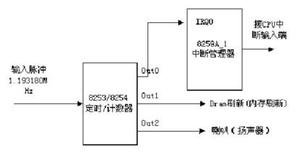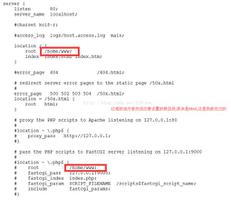如何修复Windows11或10中的Zamguard64.sys错误
如果您遇到 Zamguard64.sys 错误,它可能与 Zemana Antimalware 软件有关。此问题可能是由多种因素引起的,例如损坏的系统文件、与其他软件的冲突或程序本身的问题。Zemana 反恶意软件在 Windows 上运行时经常会出现故障。
有时,由于 Zamguard64.sys 的问题,内存完整性(核心隔离的一部分)被禁用。这样一来,这个缺陷就会导致 Windows 11 取消核心隔离的额外安全层。您还可能会收到错误Zamguard64.sys由于此文件的存在,驱动程序无法在 Windows 11 中加载此设备。
Windows 11 或 10 中的 Zamguard64.sys 错误
以下是修复 Windows 11 或 10 中的 Zamguard64.sys 错误的方法 –
卸载 Zemana 反恶意软件
即使是初学者也可以遵循的最简单方法是使用控制面板卸载 Zemana Antimalware。请注意,同一软件被重新命名为不同的名称,例如 Malware Killer、STOPzilla AntiMalware 和 Malwarefox,因此如果您安装了其中任何一个,则必须将其删除。
像Revo uninstaller这样的软件也可以帮助您删除程序,包括剩余的和残留的程序,以便您可以在这种情况下使用它。无论如何,请按照以下步骤通过“程序和功能”(控制面板)卸载 Zemana:
- 按Windows和R键,然后输入appwiz.cpl。
- 当“程序和功能”窗口出现时,在列表中找到Zemana Antimalware 。
- 选择该软件,右键单击它,然后选择卸载。
- 确认提示并按照屏幕上的说明进行操作。
- 最后,重新启动计算机并检查问题是否解决。
使用命令提示符删除软件
尽管卸载了 Zemana,如果问题仍然存在,那么您应该尝试使用命令提示符(管理员)删除该程序。您可以使用cmd命令轻松删除zamguard64.sys和Zam_guard。删除后,由于 Zamguard64.sys 驱动程序而禁用的内存完整性将自动启用。
- 单击开始。
- 输入cmd.exe。
- 选择以管理员身份运行。
- 当出现用户帐户控制对话框时,单击是。
- 一次一行输入以下命令,然后按Enter:
sc stop ZAM_Guardsc delete ZAM_Guard
del /f /q c:\windows\system32\drivers\zamguard64.sys
- 重新启动设备并查看 Zamguard64.sys 是否已修复。
使用自动运行并删除程序
Autoruns 是一个计算机程序,可帮助您查看和管理在您打开计算机时自动启动的程序和服务。Sysinternals 工具提供了启动过程中自动运行的所有应用程序、驱动程序和其他组件的详细列表。
您可以使用此实用程序过滤和删除 Zemana 驱动程序及其组件。因此,当您遇到 Zamguard64.sys 错误时,请按照以下步骤操作:
- 单击此链接并下载 Autoruns。
- 打开安装文件并确认提示。
- Autoruns 在屏幕上打开后,在搜索栏中输入Zamguard64.sys ,然后按Enter进行过滤。
- 转到结果,找到该文件,然后将其删除。
我们希望这 3 种方法能够修复 Windows 11 或 10 中的 Zamguard64.sys 错误。
以上是 如何修复Windows11或10中的Zamguard64.sys错误 的全部内容, 来源链接: utcz.com/dzbk/942897.html